O întrebare foarte importantă este de recuperare DESENE după o eroare de sistem, oprire de urgență, etc programe. Cauze posibile. În acest articol, vom acorda o atenție deosebită pentru a verifica fișierele AutoCAD pentru erori, precum și privire la „Desen Recovery Manager“ AutoCAD. Nu știe cum de a recupera fișierele AutoCAD, puteți petrece o mulțime de timp pentru a crea un nou desen.
Cum cele de corectare a erorilor în AutoCAD?
Dezvoltatorii AutoCAD ar trebui să ia în considerare posibilitatea de eșecuri software și a considerat că este. Prin urmare, atunci când apare o astfel de situație, în desenele de lucru încearcă să salveze cele mai recente modificări, iar fișierul este marcat ca fiind deteriorat. Când începe programul după eșec, se execută în mod automat procedura de verificare fișier pentru prezența erorilor. De asemenea, o recuperare automată. Astfel, există o recuperare a modificărilor bazei de date stocate.
Este o opțiune care fișier AutoCAD se deschide fără probleme, cu toate acestea, a pierdut o parte din informațiile sau desen un martor la toate, chiar dacă sunteți sigur că obiectele nu sunt eliminate din ea. Apoi, trebuie să verificați manual desenul. Pentru a face acest lucru, du-te la „File“ → „Utilități“ și alegeți comanda „Check“ (vezi Fig.).
La ancheta prompt de comandă „corecta orice erori?“ Răspuns „Da.“ Apoi totul se face automat. După finalizarea acestei proceduri, este necesar pentru a salva desenul.
desene Recovery Manager AutoCAD.
În AutoCAD de recuperare fișier poate fi realizată printr-un instrument puternic, așa-numitul „Manager de desen de recuperare.“ Când porniți programul după un eșec, acesta se deschide în mod implicit. Cu toate acestea, aceasta poate provoca pentru a forța prin „Utilități“ (vezi. Fig. De mai sus). Datorită Manager de recuperare este supus la numărul maxim posibil de modificări care au fost aduse desenele deoarece salva ultima, și la „plecarea“ a programului.
După cum se poate observa din Fig. arhiva mai puțin Manager de fișiere care conține ar putea salva până la eșec, precum și toate detaliile, în special, numele locației de stocare a fișierelor și ora ultima salvare. Să aruncăm o privire mai atentă la ce fișiere pentru a lucra cu.
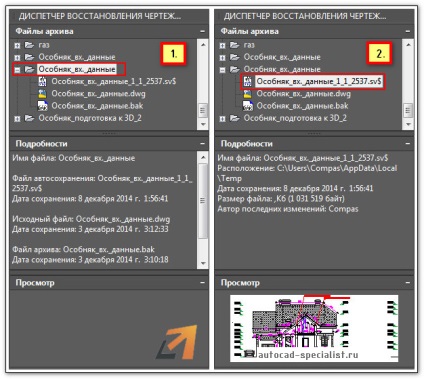
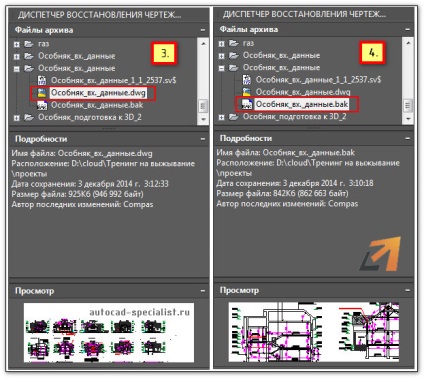
Manager de desen AutoCAD de recuperare conține o listă de fișiere în ordinea în care au fost salvate ultima dată. și anume fișier autosalvarea (. * sv $), în picioare, în primul rând, oferă un interes mai mare, deoarece are cele mai recente modificări care au fost făcute în desen (a se vedea. data păstra în Fig.).
În managerul de fișiere cu extensia * .dwg conține modificări aduse acestuia la momentul când salvați manual fișierul AutoCAD. În „Detalii“, aceste informații pot fi vizualizate.
În ceea ce privește fișierul * bak. este susținută care apare atunci când salvați desenul, și anume, atunci când o acțiune este realizată „Menu“ - „Save“ sau Ctrl + S. Cel mai important lucru este că de fiecare dată când salvați fișierul este suprascris, dar documentul este stocat în versiunea de proiect la momentul salva anterior. De regulă, este util dacă ai dat peste cap dosarul, de exemplu, ceva eliminat sau a modificărilor nedorite, apoi salvați fișierul, și posibilitatea de a „retroactivitate“ recentele acțiuni nu.
Deci, pentru a restabili un fișier trebuie să faceți clic de două ori pe acoperirile proiectului cu extensia (. * Sv $), se va deschide în AutoCAD. Acest desen va conține date care a fost introdus la momentul ultimei AutoSave, dar pierde modificările efectuate în intervalul AutoSave. Dupa aceasta, du-te la „Meniu“ și selectați „Salvare ca ...“. Specificați un nou nume și locație pentru a salva fișierul. Tot ce pot continua să lucreze!
Ei bine, bine, acum știi ce să faci dacă rasfatata în AutoCAD fișier desen. Consultați, de asemenea, materialul, care spune despre AutoCAD fișierele temporare și modul în care acestea diferă de fișiere de salvare automată.
1. Preambul
2. Prelucrarea datelor cu caracter personal
3. Accesul la datele personale. DEPOZITARE
3.1. Datele cu caracter personal obținute de către Operator, pot fi transferate către terți cu atribuirea cerințelor de drepturi, precum și în cazurile în care un astfel de transfer este necesară pentru a-și îndeplini obligațiile Operatorului. 3.2. datele personale ale utilizatorilor pot fi accesate de către orice angajat al Operatorului, precum și alte persoane care, în virtutea funcțiilor lor ar trebui să se ocupe de date cu caracter personal. 3.3. Stocarea datelor cu caracter personal pot lua forma unor baze de date electronice de pe serverul operatorului, precum și copii de scanare a se afla scaunul operatorului. 3.4. Stocarea datelor cu caracter personal poate include colectarea, înregistrarea, sistematizarea, acumularea, stocarea, clarificarea (actualizarea, modificarea), extragerea, utilizarea, transferul (răspândirea, oferind acces), depersonalizare, blocarea, ștergerea, distrugerea datelor personale;